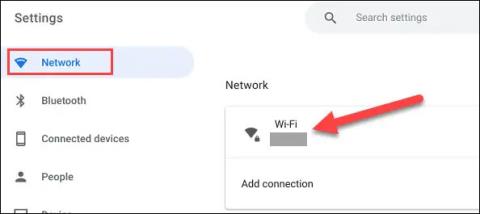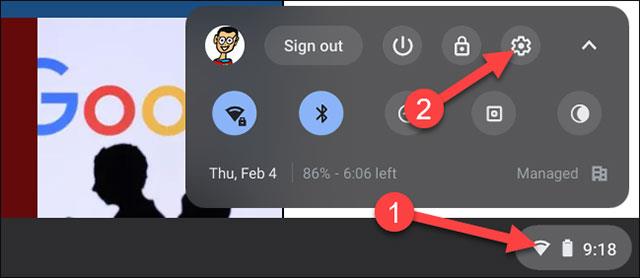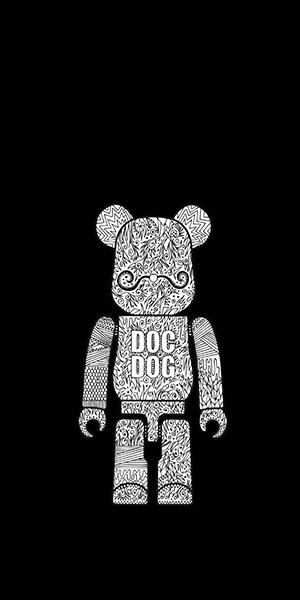Var teikt, ka Chromebook dators ir ierīce, kas radīta lietošanai ar internetu. Līdz ar to ir saprotams, ka nereti nākas pieslēgties daudziem WiFi tīkliem, lai apkalpotu lietotāju vajadzības. Šī iemesla dēļ jūsu ierīce atcerēsies daudzus tīklus.
Ir daudz iemeslu, kāpēc vēlaties dzēst WiFi tīklu, ar kuru esat izveidojis savienojumu. Viena no visbiežāk sastopamajām problēmām ir interneta nedarbošanās. Šajā gadījumā tīkla aizmiršana un atkārtota savienojuma izveide var būt vienkāršs, bet efektīvs risinājums. Turklāt iemesls ir arī drošības problēmas. Piemēram, publiskie WiFi tīkli var arī apdraudēt privātumu un drošību, un to noņemšana ir būtiska.
Lai aizmirstu/dzēstu Wi-Fi tīklu Chromebook datorā, jums vienkārši jāveic šādas vienkāršas darbības.
Vispirms noklikšķiniet uz pulksteņa apgabala ekrāna apakšējā labajā stūrī, lai parādītu ātro iestatījumu paneli. Pēc tam noklikšķiniet uz zobrata ikonas, lai atvērtu izvēlni Iestatījumi.
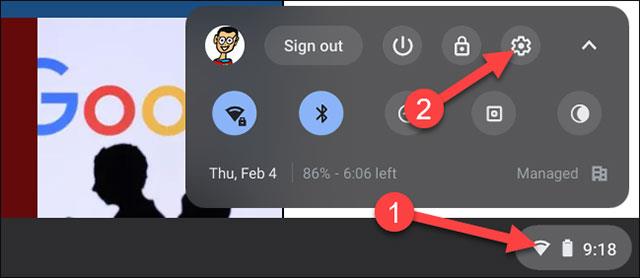
Pēc tam kreisajā pusē esošajā sarakstā noklikšķiniet uz sadaļas “ Tīkls ” un pieskarieties “ Wi-Fi ”.
Tagad tiks parādīts saraksts ar visiem Wi-Fi tīkliem, ar kuriem ir izveidots savienojums ar Chromebook datoru. Atrodiet tīklu, kuru vēlaties aizmirst, un noklikšķiniet uz mazās bultiņas pogas labajā pusē.

Noklikšķiniet, lai atlasītu " Aizmirst ".
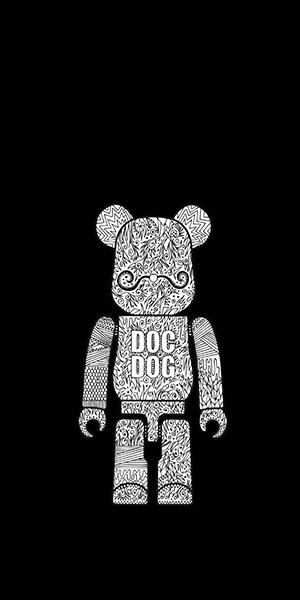
Tas viss ir tik vienkārši. Jūsu Chromebook dators vairs netiks automātiski izveidots savienojums ar šo Wi-Fi tīklu. Bet, protams, tas joprojām parādīsies diapazonā, ja vēlaties atkārtoti izveidot savienojumu. Atkārtojiet šo procesu ar visiem WiFi tīkliem, kurus vēlaties aizmirst.
Cerams, ka jums ir laba pieredze ar savu Chromebook datoru!